- Разделяем историю звонков и сообщений на двух iPhone с одним Apple ID
- ✏️ Нам пишут:
- Как отключить синхронизацию звонков
- Как отключить синхронизацию сообщений
- Как просматривать iPhone историю вызовов?
- Часть 1: Как просмотреть историю звонков?
- Просмотр истории вызовов с iPhone
- Просмотр истории вызовов от ICloud
- Часть 2: Как просматривать iPhone журнала друг вызовов устройства?
- Как просматривать друг iPhone журнала вызовов устройства с Spyzie?
- Обзор программы iLog (Apple iPhone)
- Журнал звонков
- Полный журнал
- Напоминания
- Счётчики
- Настройки
- Локализация (русский язык)
- Плюсы, недостатки, выводы
Разделяем историю звонков и сообщений на двух iPhone с одним Apple ID
✏️ Нам пишут:
Как разделить историю звонков на моем iPhone и смартфоне жены, если используется одна учетная запись Apple ID.
Некоторые пользователи используют разные устройства в семье на одной учётке Apple ID или хотят разделить звонки и сообщения между рабочими и личными айфонами. Для этого следует произвести несколько настроек на каждом гаджете.
Как отключить синхронизацию звонков
Для того, чтобы разделить звонки на каждом из устройств, сделайте следующее:
1. Перейдите в Настройки – Телефон – На других устройствах и отключите прием вызовов на других гаджетах, где не нужна общая история вызовов.
2. Откройте раздел Настройки – FaceTime и оставьте только одну запись FaceTime для каждого устройства (желательно, чтобы она соответствовала номеру телефона текущего устройства).
Так на каждом гаджете будет своя история вызовов и принимать звонки на один гаджет с другого не получится.
Как отключить синхронизацию сообщений
Если необходимо разделить СМС сообщения и iMessage – сделайте следующее:
1. Перейдите в Настройки – iCloud и отключите переключатель Сообщения.
2. Откройте меню Настройки – Сообщения – Отправка/Прием и оставьте только одну запись iMessage для каждого устройства (желательно, чтобы она соответствовала номеру телефона текущего устройства).
После этого история сообщений будет раздельная на каждом девайсе.
Источник
Как просматривать iPhone историю вызовов?
Технология является удивительным , как мы хорошо понимаем, что помогает в создании много мероприятий , легко и в наших кончиках пальцев. Появление смартфонов была огромной вехой в изобретениях электронных устройств , но иногда это может быть неприятно , когда вы , кажется, не в состоянии сделать что — то (особенно , когда это должно быть легко) , как , как видеть историю звонков на iPhone . Я постараюсь показать вам несколько простых шагов , чтобы быть в состоянии просматривать iPhone историю вызовов на локальном хранилище устройства или на ICloud даже после удаления его из устройства. Я также буду вдаваться в том , как просматривать друг историю вызовов iPhone с использованием некоторых шпионским инструмента только в случае , если вы хотите , чтобы исследовать, или просто быть Snoop или , возможно , сделать это только потому , что вы можете.
Часть 1: Как просмотреть историю звонков?
Просмотр истории вызовов с iPhone
Прежде всего, давайте начнем с самого простого части как видеть историю звонков на iPhone , который сразу же просмотра журналов последних вызовов непосредственно из журнала вызовов устройства.
- Сначала убедитесь, что ваш iPhone находится на главном экране, если не быстро нажмите на кнопку домой, чтобы показать экран домашнего по умолчанию.
- Посмотрите на нижнюю часть экрана и найдите значок «телефона» среди четырех приложений , расположенных там (обычно это первое приложение слева) и нажмите на значок.
- Новый экран всплывающее который иногда может быть свой список контактов и избранные контакты. В нижней части экрана (обычно второй вариант слева), вы должны увидеть время, как значок с названием «недавние» написано под ним, нажмите на иконку для просмотра
- Вы должны увидеть недавние истории iPhone вызовов , включая FaceTime расположены в порядке убывания. В верхней части страницы находятся две вкладки , а именно «Все» и «Пропущенные» , чтобы отобразить.
- Вы также можете нажать на синий значок круга с буквой «I» в нем, которая появляется перед каждым из журнала вызовов, чтобы получить больше информации и дальнейшие действия по поводу вызова, таких как время звонка, возвращающегося вызова, добавив номер, контакты или даже блокировать номер.
Просмотр истории вызовов от ICloud
Яблоко, так же , как и большинство смартфонов компании синхронизируется ICloud , которая может создать резервную копию журнала вызовов iPhone в течение нескольких месяцев с информацией , как номер телефона, время звонка, длительность звонка, пропущенных и игнорировал вызовы и т.д .. резервное копирование ICloud не может быть легко доступны без стороннее приложение. Есть целый ряд таких приложений , которые можно легко получить историю звонков из ICloud , такие как PhoneRescue, iSkySoft восстановления данных, Aissesoft FoneLab и т.д.
- Скачать восстановление PhoneRescue- IOS данных на ваших окнах или Macbook и установить его.
- Плагин ваш iPhone к компьютеру с помощью кабеля USB, а затем запустить программу PhoneRescue
- На PhoneRescue домашней странице, нажмите на кнопку «Восстановить из ICloud», а затем синюю стрелку в нижней части.
- Войдите в свой аккаунт ICloud.
- После входа в систему, выберите нужные последние вызовы и нажмите кнопку скачать после проверки «Журнал вызовов» только вариант, нажмите кнопку OK для загрузки.
- Нажмите на кнопку Далее и установите флажок «только список удален», а затем выберите журнал вызовов для восстановления.
Интернет-провайдер
Другое средство на том , чтобы увидеть историю звонков на iPhone будет непосредственно от вашего поставщика услуг Интернета или операторов сотовой связи. Клеточные носители , такие как AT & T или Verizon могут дать вам доступ к истории звонков из своих веб — сайтов связанных аккаунтов на телефон. Вы можете получить до 18 месяцев или более из журналов вызовов от большинства операторов сотовой связи на их сайте.
Часть 2: Как просматривать iPhone журнала друг вызовов устройства?
Помимо пытаться исследовать, или быть подглядывать, есть несколько причин , чтобы хотеть , чтобы просмотреть журнал вызовов друга. Прежде чем думать о сторонних приложениях, вы можете просматривать iPhone истории вызовов из двух различных iPhone , если они оба разделяют один и тот же идентификатор Apple.
Как просматривать друг iPhone журнала вызовов устройства с Spyzie?
Шпионаж без сомнения , является явным нарушением неприкосновенности частной жизни кого — то другого, но это может быть иногда неизбежно , и , вероятно , необходимо. Spyzie является одним из лучших приложений третьей стороны , которая может быть использована для просмотра iPhone истории вызовов и отслеживать другой iPhone.
Она имеет очень простой и удобный интерфейс , как на веб — и телефонных приложений. Приложение Spyzie имеет другие , чем просто шпион и просматривать несколько других особенностей истории iPhone вызовов , некоторые из других его функций включают в себя:
- Для того, чтобы исследовать и открывать историю интернета на целевом iPhone
- Она также может быть использована для проверки местоположения телефона шпионит на с помощью GPS слежения
- Она также может отслеживать сообщения WhatsApp и электронные письма, либо они были отправлены, получены или даже удалены
- Он может просматривать не только iPhone истории вызовов , он может также получить доступ ко всему списку контактов с подробной информацией о каждом контакте.
Есть несколько других приложений , что дает подробную информацию о том , как просмотреть историю вызовов на iPhone , но Spyzie берет прыжок над ними , потому что
- Она не требует установки какого-либо приложения на целевой телефон для того, чтобы эффективно работать.
- Он также не требует, чтобы вы джейлбрейк либо из телефонов, которые могут привести к аннулированию гарантии. Просто установите приложение (для Android) или вход (для iPhone) на веб-сайте, и вы хорошо идти.
Ниже приведены шаги , чтобы следовать, чтобы шпионить или просматривать iPhone историю звонков другого устройства
- Во- первых, вы должны создать учетную запись либо на приложение Spyzie или на веб — сайте в spyzie.com
- Теперь вы должны ввести детали iPhone, которые вы хотите, чтобы шпионить после входа в свой аккаунт spyzie.
- Вы перейдете на новую страницу, где мастер установки будет направлять вас через процесс шпионажем на другом устройстве iPhone, заполняя информацию, как имя пользователя устройства, операционной системы телефона и так далее.
- После этого вам нужно ввести ICloud данные учетной записи, а затем проверить его.
В заключении, из этой статьи, я полагаю , теперь вы можете видеть , что историю просмотра вызовов на устройстве iPhone или со счетов ICloud не так сложно , как кажется. Просто следить за процессом , приведенный в статье , чтобы получить доступ всех этих историй вызовов картинки данных.
Источник
Обзор программы iLog (Apple iPhone)
| Платформа: | Apple iPhone |
| Категория: | Телефон/Менеджеры |
| Название: | iLog (1.1.2) |
| Разработчик: | Alexander Horuzhniy (iphone.ileks.com/iLog.htm) |
| Распространение: | Donationware (бесплатна урезанная версия) |
| Источник: | http://iphone.ileks.com |
| . | |
| На диске: | 260.4 Кб |
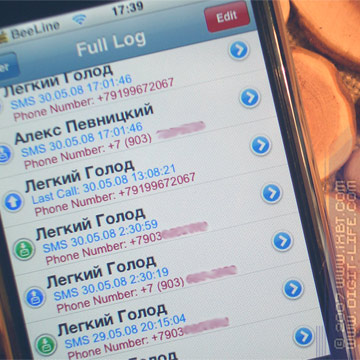 | Меню обзора Журнал звонков Полный журнал Напоминания Счётчики Настройки Локализация (русский язык) Плюсы, недостатки, выводы |
«iLog» — гораздо более функциональный менеджер звонков и сообщений, нежели стандартный, от которого он отличается разбивкой списка звонков на три категории, как обычно, а не на две, имеет полный журнал звонков и сообщений, функции просмотра звонков по каждому абоненту, фильтр, отображение текста SMS и удаление выбранных сообщений и звонков, окно счётчиков и настройку длины списка звонков.
Журнал звонков
Первая из пяти закладок — Журнал звонков. Вполне привычный по устройству: три списка: пропущенные, принятые, набранные.
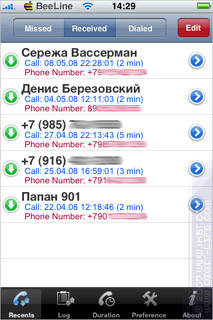
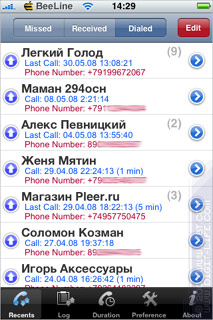
А дальше наблюдаются одни только приятности, которых так не хватает во многих аппаратах. Во-первых, для каждого звонка отображается дата, время и номер. Во-вторых, звонки сгруппированы по абонентам (группирование можно отключить), количество вызовов отображается числом в скобках справа. А перейдя по стрелке, можно увидеть и вовсе полный отчёт, который включает, кстати, и длительности звонков. Отдельное управление для каждого конкретного звонка — по кнопке «Log» в окне детализации. Этот Log, опять же, может быть двух типов (в зависимости от выбранных настроек): полный или по выбранному типу звонка.

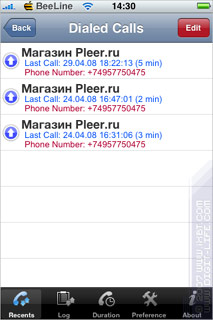
Здесь же можно позвонить, отправить сообщение. Удалить сразу все звонки для выбранного абонента — тоже не проблема: это можно сделать в общем списке. Удаление всех звонков — через меню настроек.
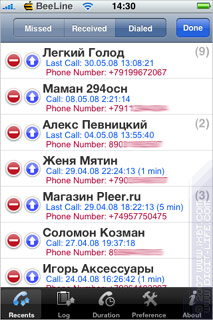
В настройках можно отключить отображение номера, можно включить звонок по клику на элемент списка.
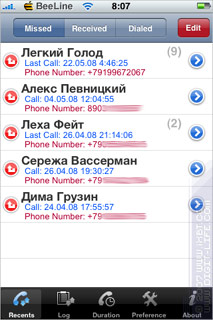

Раньше в настройках регулировалась длина списка вызовов (100, 200, 300, 400 и 500), но в новой версии её убрали из-за нередко возникающих проблем с этой настройкой. Возможно, в дальнейшем будет введена новая, «своя» база данных, и в ней эта настройка вернётся. Добавили (помимо отключения группирования) замену Recents (История) стандартного приложения Phone (Телефон). Здесь, правда, пока имеется некий баг, проявляющийся в появлении записей крэш-логов программы «iLog» в /Library/Logs/CrashReporter.
Полный журнал
Здесь уже полный журнал, без разбиения внутри списка на группы, причём включая и сообщения. Для звонков по стрелке, как и в журнале звонков, выводится информация об абоненте и детализация (правда, почему-то уже без кнопки «Log»), а для сообщений — текст.

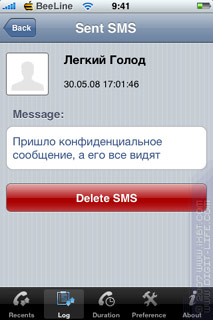
Список этот можно отфильтровать, включая или выключая отображение вызовов или сообщений каждого типа. То есть, например, можно отключить только входящие вызовы или исходящие сообщения и все остальные вызовы, оставив только полученные сообщения.
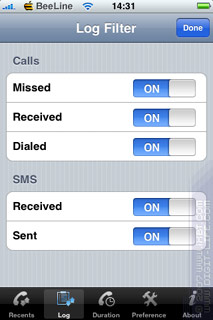
Резюмируя сказанное по этим двум пунктам: один из самых функционально и интерфейсно продуманных менеджеров звонков и сообщений. В смысле содержания Журнал Nokia (в аппаратах на Symbian) посильнее, там содержатся ещё записи о сессиях беспроводной связи GPRS/WiFi, но зато там до сих пор неудобно извлечение номера, а также нет разбиения на группы. На группы бьют звонки сонерики (на Symbian), но для групп нет просмотра детализации.
Напоминания
В версии 1.1.0 (на момент написания статьи в инсталлере значится 1.1.2) появилась функция напоминаний о пропущенных звонках и сообщениях. Чуть позже добавился выбор вариантов напоминаний — вибро, звук, вибро+звук. Так что телефон будет вибрировать и/или при пропущенных звонках и/или сообщениях.
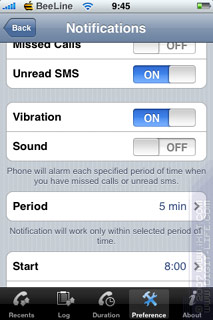
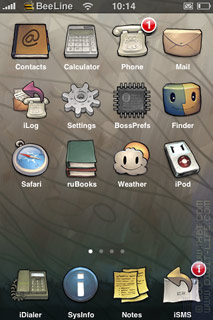
Настройки, помимо выбора события и типа срабатывания, содержат период (частота повторения напоминания) и время срабатывания (начало и окончание действия правила).
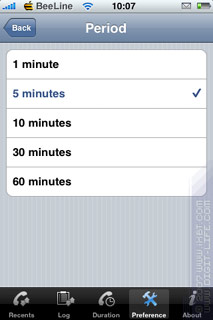

Что здесь не очень здорово: напоминалка работает только при запущенном процессе «iLog». То есть, просто включив iPhone, имея пропущенные звонки, вы напоминаний не получите до тех пор, пока хотя бы раз не запустите программу «iLog». Помимо этого, напоминалка постоянно сбивается по какой-то причине, и включается не просто входом в программу, но именно заходом в настройки и установкой какого-нибудь параметра, пусть даже и в то же значение. Видимо, какая-то недоработка.
Счётчики
Здесь ничего необычного, вполне стандартный набор, и вполне достаточный.

Не очень понятно, почему нет счётчика сообщений, раз они учитываются логом программы.
Настройки
Здесь три основных пункта. Первый — это и есть, собственно, настройки. Второй — напоминания, рассмотренные выше. А третий — удаление логов звонков и сообщений, а также сохранение (Export) лога звонков в файл /var/mobile/calls.csv. Которое, правда, пока не работает почему-то.

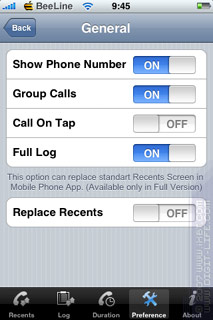
Первый пункт содержит пять уже упоминавшихся функций: срабатывание набора номера по нажатию элемента в списке, отключение показа номера в списке, отключение группирования звонков, включение/выключение полного лога в детализации и замена стандартного Recents.
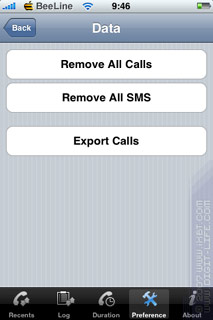

Локализация (русский язык)
В общем, не проблема. По умолчанию уже всё сделано, но кому-то может что-то не понравиться, и тогда, если будет не лень, можно заняться редактированием файла «Localizable.strings» из /Applications/iLog.app/ru.lproj. Главное, как обычно, помнить: собрался что-то изменить — сохрани оригинал.
Плюсы, недостатки, выводы
Программа определённо попадает в разряд «Must have» (иметь обязательно), если вас интересует нормальный, по человечески устроенный журнал звонков и сообщений. Мешают (это определённо) баги, и, видимо, совсем не помешала бы кнопка «Все» в журнале звонков. Конечно, можно и фильтр в общем журнале настроить так, что там будут отображаться все звонки, но это уже крайности, да и сообщения из списка пропадут. И, наверное, удаление проведением пальцем по элементу тоже не было бы лишним: когда к этому привыкаешь, как-то неудобно становится ради удаления одного элемента жать на «Edit».
Источник

















